iPhoneのロック画面を複数作成する方法を知りたい
iOS16のアップデートが公開され、iPhoneのロック画面を自分好みにカスタマイズすることができるようになりました。
さらにはロック画面を複数作成して保存することも可能です。
作成したロック画面は、自由に切り替えることができます。
さらにはロック画面を複数作成して保存することも可能です。
作成したロック画面は、自由に切り替えることができます。
iPhoneのロック画面を複数作成・保存する方法
1
ロック画面を長押しします
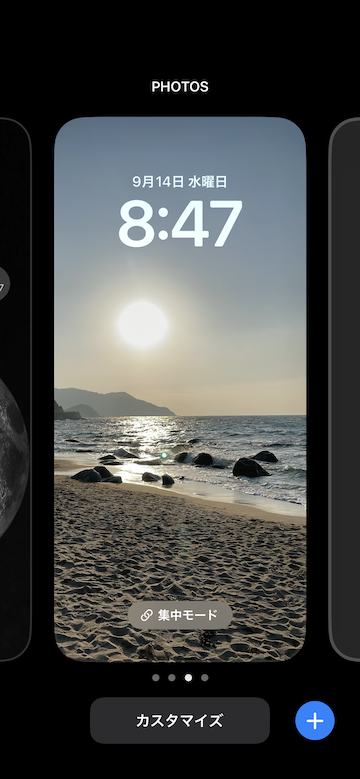
2
「+」をタップします
3
「新しい壁紙を追加」からロック画面を選びます
4
右上の「追加」をタップします
5
「壁紙を両方に設定」をタップします
iPhoneのロック画面を切り替える手順
1
ロック画面を長押しします
2
画面を左右にスワイプします
3
ロック画面が切り替わります
(reonald)